Chcete na svém počítači pořídit snímek obrazovky, ale nemáte ponětí, jaký spolehlivý nástroj použít? Při nahrávání oblíbené scény nebo jakýchkoli aktivit na obrazovce je důležité mít účinný nástroj pro zachycení. Pokud ano, jsme tu, abychom představili Gyazo. Jste rádi, že se dozvíte více o Gyazo? Tato recenze vám pomůže získat všechna data, která o softwaru potřebujete. Ukážeme vám také, jak používat Gyazo pro záznam obrazovky počítače. Bez dalších okolků, pojďte sem a pojďme diskutovat o plném potenciálu Gyazo.
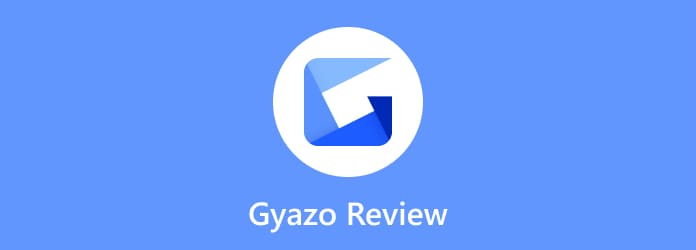
Část 1. Rychlý verdikt pro Gyazo
Gyazo je software, který je schopen nahrávat obrazovku a pořizovat snímky obrazovky. Je vytvořen, aby zrychlil proces zpětné vazby a komunikace, aby byl pro uživatele užitečnější. S tímto offline softwarem můžete nahrávat cokoli, co máte na obrazovce počítače. Po instalaci můžete použít samostatné programy. Jedná se o Gyazo, Gyazo Video a Gyazo Replay. Umožňuje vám pořizovat obrázky, nahrávat videa a hrát hry. Poskytuje také funkce, jako jsou odkazy na okamžité sdílení, anotace, cloudové úložiště a další. A konečně, Gyazo je k dispozici na různých platformách. Software můžete získat pro Windows, Mac a mobilní zařízení. Díky tomu můžete říct, že k softwaru je snadný přístup bez ohledu na to, jaké zařízení používáte.
Je to pro vás to pravé?
Gyazo může nabídnout jednoduché uživatelské rozhraní. Má také jednoduchý způsob nahrávání a snímání obrazovky počítače. Takže pokud jste neprofesionální uživatel a hledáte srozumitelný program, můžete použít Gyazo. Nabízí také různé způsoby záznamu obrazovky. Můžete nahrávat video s mikrofonem, zvukem a dalšími. Můžeme tedy dojít k závěru, že Gyazo je pro vás tím pravým nástrojem. Ale jsou chvíle, kdy pro vás tento nástroj není to pravé. Pokud je vaším hlavním cílem natáčet dlouhá videa, možná je pro vás Gyazo nevhodný. Dokáže nahrávat pouze videa kratší než 7 sekund. S tím je při nahrávání videí delších než 7 sekund nejlepší použít jiný videorekordér.
Část 2. K čemu se Gyazo používá
Software Gyazo je známý svými dvěma základními funkcemi. Gyazo můžete použít pro nahrávání obrazovky a pořizování snímků obrazovky. Funkce nahrávání obrazovky umožňuje nahrávat různý obsah na obrazovce počítače. Obrazovku si můžete zaznamenat pro vytváření výukových programů nebo pokynů. Můžete také nahrávat hry, videa a další. Navíc jsou tyto funkce snadné a efektivní.
Část 3. Výhody a vlastnosti Gyazo
Funkce Screen Recorder

Hodnocení:
Jednou z hlavních funkcí Gyazo je nahrávání obrazovky počítače. Tato funkce vám pomůže nahrávat video nebo hraní her na obrazovce. Díky tomu můžete po procesu nahrávání dosáhnout požadovaného výsledku. Pokud chcete, můžete dokonce zaznamenat krátké video pro své hlavní body. Také postup nahrávání je jednoduchý. Vše, co potřebujete, je otevřít software a kliknout na funkci Record. Pro snadnější záznam obrazovky můžete také použít klávesové zkratky.
Funkce snímku obrazovky

Hodnocení:
Užitečná je také funkce snímku obrazovky Gyazo. Můžete zachytit celou obrazovku nebo vybrat požadovanou oblast. A co víc, po pořízení snímku obrazovky, můžete také vylepšit zachycený soubor úpravou. V sekci Úpravy jsou různé editační nástroje, které můžete použít, jako jsou šipky, nálepky, text, čáry, barvy a další. Další dobrá věc je, že můžete použít klávesové zkratky pro snímky obrazovky Gyazo, které můžete použít pro snadnější a rychlejší zachycení obrazovky.
Funkce řezání

Hodnocení:
Po nahrání videa na obrazovku nastanou situace, kdy je potřeba některé části nahraného videa vystřihnout. V tom případě se stále můžete spolehnout na software Gyazo. Program může nabídnout funkci stříhání, která vám umožní stříhat video podle vašich potřeb. První a poslední část videa můžete vystřihnout, takže je pro uživatele pohodlnější.
Zkratka Gyazo

Hodnocení:
Existují různé klávesové zkratky Gyazo, které můžete použít pro snadné nahrávání a zachycení obrazovky. Pomocí těchto klávesových zkratek můžete svůj úkol dokončit rychleji než ručním způsobem. Ale počkat, je toho víc. Nástroj také umožňuje přizpůsobit klávesové zkratky, aby byl proces srozumitelnější. Díky tomu můžete ovládat všechny funkce, které má software během procesu nahrávání a snímání.
Část 4. Silné a slabé stránky Gyazo
Klady
- Offline program se snadno ovládá, což je ideální pro všechny uživatele.
- Může zaznamenat a zachytit obrazovku na pár kliknutí.
- Nástroj nabízí různé klávesové zkratky, které uživatelům pomáhají rychleji dosáhnout požadovaných výsledků.
- Program je zdarma ke stažení.
- Zachycenou obrazovku můžete upravit, například přidat text, tvary, čáry a další.
- Nabízí rozšíření pro používání nástroje online.
Nevýhody
- Při použití bezplatné verze můžete nahrávat obrazovku a video pouze za 7 sekund.
- Základní editační nástroje jsou omezené.
- Získejte placenou verzi a získejte pokročilejší funkce.
- Nákup softwaru je drahý.
Část 5. Ceny Gyazo
Můžete získat různé funkce na základě tarifu, který si předplatíte. Pokud se chcete dozvědět všechny inkluze, které můžete zažít při používání placené verze, podívejte se na podrobnosti níže.
Bezplatná verze
Cena: $0
Při použití bezplatné verze můžete zažít neomezené procesy nahrávání a zachycování. Můžete také nahrávat videa ve vysokém rozlišení o délce až 7 sekund. Navíc můžete mít 7 sekund opakované přehrávání s vodoznakem.
Gyazo Pro
Cena: $4,99/měsíc
Verze Gyazo Pro vám umožní zažít vše z bezplatné verze. Také vám může poskytnout neomezený proces vyhledávání a zachycování prohlížeče. Má automatické skenování OCR a umožňuje exportovat všechny obrázky s metadaty. Může dokonce odstranit všechny bannerové reklamy, aby nedošlo k přerušení. Nakonec můžete upravovat obrázky pomocí tvarů, textu, emotikonů, nálepek a dalších.
Týmy Gyazo
Cena: $10/měsíc
Verze Gyazo Team vám umožní zažít vše z verze Gyazo Pro. Kromě toho můžete mít funkci soukromého sdílení pouze pro tým pro zabezpečení dat. Má také snadnou správu pro více uživatelů a poskytuje podporu s vysokou prioritou.
Část 6. Jak používat Gyazo
Pokud jste ochotni dozvědět se o efektivním způsobu použití Gyazo, podívejte se na jednoduchý postup níže. Naučíme vás používat Gyazo pro nahrávání obrazovky vašeho počítače.
Krok 1.Přejděte na hlavní webovou stránku a stáhněte si software Gyazo. Po procesu stahování jej nainstalujte do počítače a otevřete jej.
Krok 2.Poté uvidíte, že váš kurzor se změní na a Plus tvar. Klepněte pravým tlačítkem myši a na obrazovce se zobrazí různé možnosti. Chcete-li zahájit proces nahrávání, vyberte možnost Record Video. Pro rychlý proces nahrávání můžete také použít klávesy Alt + Shift + G.

Krok 3Po dokončení nahrávání klikněte na Stop. Poté vás software umístí na webovou stránku a uvidíte náhled nahraného videa. Poté již můžete získat své video v kolekci Gyazo nebo si jej stáhnout do počítače.

Část 7. Nejlepší alternativa Gyazo
Gyazo je užitečné pouze v případě, že chcete nahrát krátké video. I když používáte placenou verzi, poskytuje vám maximálně 180 sekund pro záznam obrazovky. Díky tomu se na tento program při nahrávání delších videí nemůžete spolehnout. V tom případě je nejlepší alternativou Gyazo Screen Recorder. S pomocí tohoto videorekordéru můžete nahrávat delší videa nebo dokonce filmy ve srovnání s Gyazo. Rozhraní programu je také snazší prohlížet, protože můžete vidět všechny jeho funkce, což může zabránit nejasnostem. A co víc, stejně jako Gyazo, Screen Recorder je také schopen zachytit vaši obrazovku. Nabízí také více způsobů zachycení než Gyazo. Můžete zachytit libovolné okno, oblast, vybranou oblast a celou obrazovku. Navíc můžete také zachytit rolovací okno, což je užitečnější pro všechny uživatele. Díky těmto funkcím můžete říci, že ve srovnání s Gyazo může Screen Recorder nabídnout lepší výkon, pokud jde o nahrávání a snímání obrazovky vašeho počítače.
Stažení zdarma
Pro Windows
Bezpečné stahování
Stažení zdarma
pro macOS
Bezpečné stahování

| Programy | Uživatel | Funkce | Přístupnost | Rozhraní | Může nahrávat dlouhá videa |
| Gyazo | Neprofesionální | Obrazovka záznamu Zachytit obrazovku | Okna Mac Telefon | Jednoduchý | Ne |
| Screen Recorder | Neprofesionální Profesionální | Obrazovka záznamu Zachytit obrazovku Záznam zvuku Záznam obrazovky telefonu | Okna Mac | Jednoduchý | Ano |
Část 8. Časté otázky o Gyazo
-
Jak smažu svou historii Gyazo?
Přejděte do sekce Zachycení Gyazo. Poté klikněte na všechny soubory na obrazovce. Po dokončení klikněte na možnost Odstranit vybrané, abyste odstranili všechny zachycené a zaznamenané soubory z vaší historie.
-
Gyazo už není svobodný?
Ne. Gyazo může stále nabízet bezplatnou verzi. Není však zcela zdarma. Pokud chcete nahrát video delší než 7 sekund, musíte si pořídit placenou verzi.
-
Můžete věřit Gyazo?
Ano můžeš. Gyazo patří mezi software, který můžete použít pro zabezpečení svých zachycených a nahraných souborů. Zajišťuje, že se k vašim datům nikdo nedostane.
-
Existuje rozšíření Gyazo Chrome?
Ano, tam je. Gyazo může svým uživatelům nabídnout rozšíření pro Chrome. Díky tomu můžete stále používat software na svých kartách efektivně a hladce.
Zabalení
Tady to máš! Nyní jste se dozvěděli vše o Gyazo software. Je však smutné, že pokud jde o nahrávání videa, umožňuje nahrávat pouze od 7 do 180 sekund, což je vůbec neuspokojivé. Chcete-li tedy nahrávat video déle, nejlepší alternativou je použití Screen Recorder. Tento program umožňuje nahrávat delší video ve srovnání s Gyazo. Díky tomu můžete zajistit lepší záznam obrazovky počítače a získat požadovaný výsledek.
Více od Blu-ray Master
- Top 7 bezplatných Screen Recorder Bez vodoznaku pro Windows 8/7/10 PC a Mac
- [Nejnovější] 10 nejlepších HD rekordérů pro Windows/Mac/iPhone/Android
- Recenze RecMaster: Nechte nás zjistit jeho užitečné schopnosti
- Podrobná recenze softwaru Greenshot [s alternativou]
- Screenflow pro Windows: Top 5 alternativ pro snímky obrazovky
- Podrobný průvodce ScreenRec [kompletní recenze]


